Việc thiết lập một Home Lab ban đầu có thể nghe có vẻ phức tạp, nhưng đây là một dự án đầy hứa hẹn, cho phép bạn tự mình chạy và lưu trữ vô vàn dịch vụ trên mạng nội bộ mà không cần phụ thuộc vào các nhà cung cấp đám mây bên ngoài. Nếu bạn đang lên kế hoạch xây dựng một Home Lab, chắc chắn bạn sẽ cần đến một số công cụ thiết yếu để dễ dàng sử dụng và quản lý nó từ chiếc máy tính Windows của mình.
Trước khi bắt đầu, hãy cùng khám phá danh sách các phần mềm quan trọng mà bạn nên cài đặt trên PC Windows để quá trình làm việc với Home Lab trở nên đơn giản và hiệu quả hơn rất nhiều.
6. Rufus
Tạo ổ đĩa khởi động là bước đầu tiên để xây dựng Home Lab
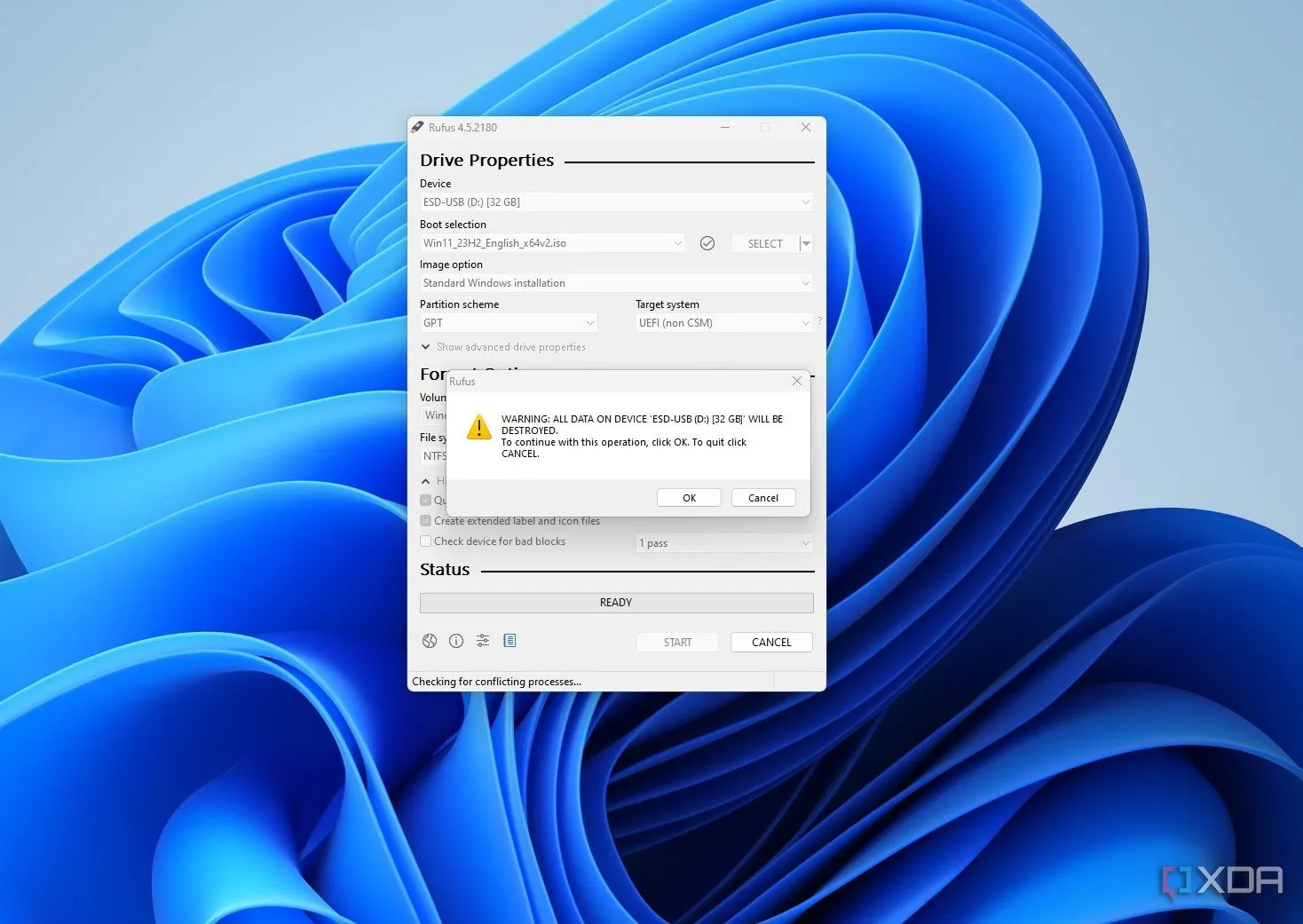 Thông báo cảnh báo dữ liệu sẽ bị xóa khi tạo USB boot bằng Rufus
Thông báo cảnh báo dữ liệu sẽ bị xóa khi tạo USB boot bằng Rufus
Tất nhiên, điều đầu tiên bạn cần khi thiết lập Home Lab chính là một công cụ giúp tạo ổ đĩa khởi động. Ổ đĩa này sẽ được sử dụng để cài đặt hệ điều hành lên thiết bị mà bạn dự định biến thành Home Lab. Trong số các lựa chọn phổ biến, Rufus nổi bật như một công cụ tạo ảnh đĩa đáng tin cậy, có khả năng biến bất kỳ ổ đĩa flash nào thành một ổ USB có khả năng khởi động cho mọi dự án của bạn.
Mặc dù có các lựa chọn thay thế khác như Balena Etcher, Rufus vẫn là một ứng dụng gọn nhẹ và hiệu quả, hoàn thành tốt công việc mà không yêu cầu nhiều thao tác phức tạp. Đây là lựa chọn lý tưởng cho những ai muốn nhanh chóng có được một ổ đĩa boot chất lượng.
 Biểu tượng ứng dụng Rufus, công cụ tạo USB cài đặt hệ điều hành
Biểu tượng ứng dụng Rufus, công cụ tạo USB cài đặt hệ điều hành
5. PuTTY
Một công cụ đơn giản nhưng không thể thiếu
 Giao diện phần mềm PuTTY, công cụ client SSH phổ biến cho Windows
Giao diện phần mềm PuTTY, công cụ client SSH phổ biến cho Windows
Nếu bạn có ý định vận hành Home Lab và muốn quản lý nó từ xa bằng máy tính Windows, thì một ứng dụng khách SSH (Secure Shell) là công cụ vô cùng thiết yếu. Về cơ bản, SSH cho phép bạn truy cập từ xa vào giao diện dòng lệnh (terminal) của Home Lab. Điều này có nghĩa là bạn có thể thực thi các lệnh cần thiết mà không cần phải kết nối màn hình hoặc các thiết bị ngoại vi trực tiếp vào Home Lab, giúp tiết kiệm thời gian và công sức đáng kể.
PuTTY là một ứng dụng đơn giản nhưng thực hiện chính xác chức năng đó. Đây không phải là ứng dụng khách SSH duy nhất trên thị trường, nhưng nó là một trong những cái tên nổi tiếng và được nhiều người tin dùng. PuTTY là một công cụ khá mạnh mẽ, hỗ trợ nhiều tùy chọn cấu hình để bạn có thể thiết lập theo ý muốn, phù hợp với nhu cầu quản lý Home Lab từ xa.
 Biểu tượng ứng dụng PuTTY màu xanh dương
Biểu tượng ứng dụng PuTTY màu xanh dương
4. FileZilla
Di chuyển tệp tin dễ dàng
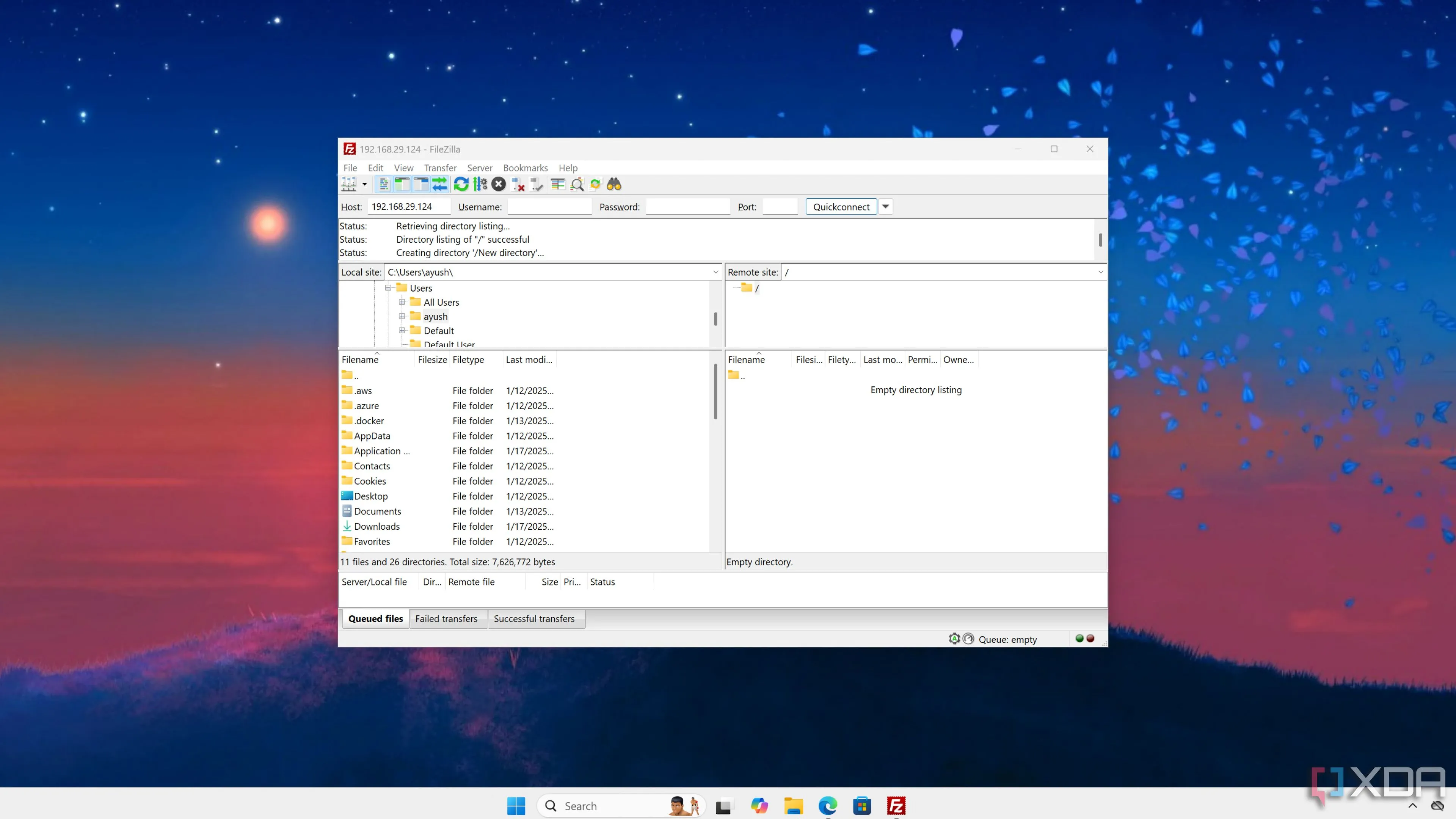 Giao diện FileZilla hiển thị việc truy cập và quản lý tệp trên hệ thống từ xa
Giao diện FileZilla hiển thị việc truy cập và quản lý tệp trên hệ thống từ xa
Thực thi các lệnh trên Home Lab là một chuyện, nhưng để thiết lập mọi thứ dễ dàng hơn, việc có thể di chuyển tệp tin một cách thuận tiện từ PC của bạn đến Home Lab (hoặc ngược lại) là vô cùng quan trọng. FileZilla là một công cụ phổ biến cho phép bạn thiết lập kết nối FTP (File Transfer Protocol), giúp bạn dễ dàng gửi tệp qua mạng từ thiết bị này sang thiết bị khác.
Tương tự như PuTTY, mặc dù có nhiều lựa chọn thay thế cho FileZilla, nhưng nó vẫn là một cái tên lâu đời và đáng tin cậy trong lĩnh vực FTP. Đây là một công cụ dễ dàng giới thiệu cho bất kỳ công việc nào liên quan đến việc truyền tệp trong mạng nội bộ, đặc biệt hữu ích cho việc quản lý dữ liệu trong Home Lab của bạn.
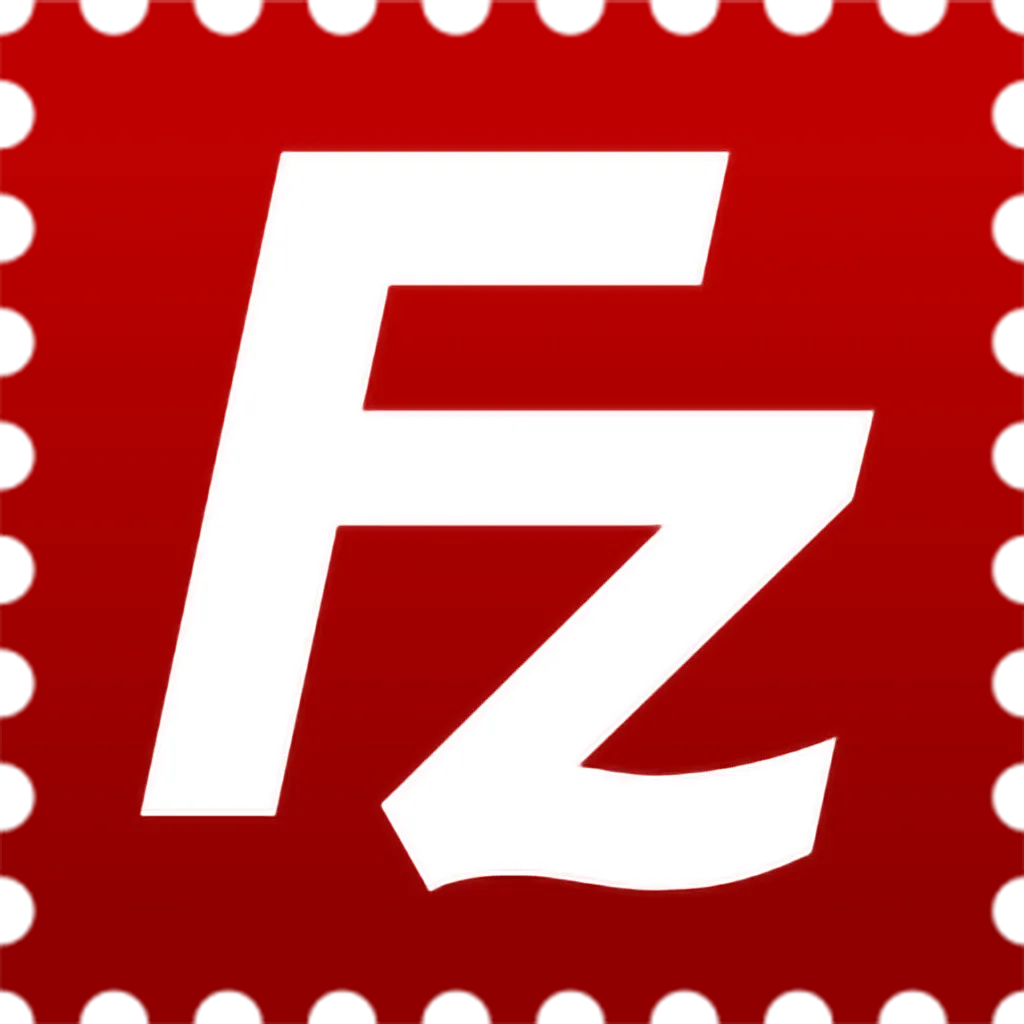 Biểu tượng ứng dụng FileZilla, phần mềm truyền tệp FTP/SFTP
Biểu tượng ứng dụng FileZilla, phần mềm truyền tệp FTP/SFTP
3. Tailscale
Truy cập Home Lab của bạn an toàn từ mọi nơi
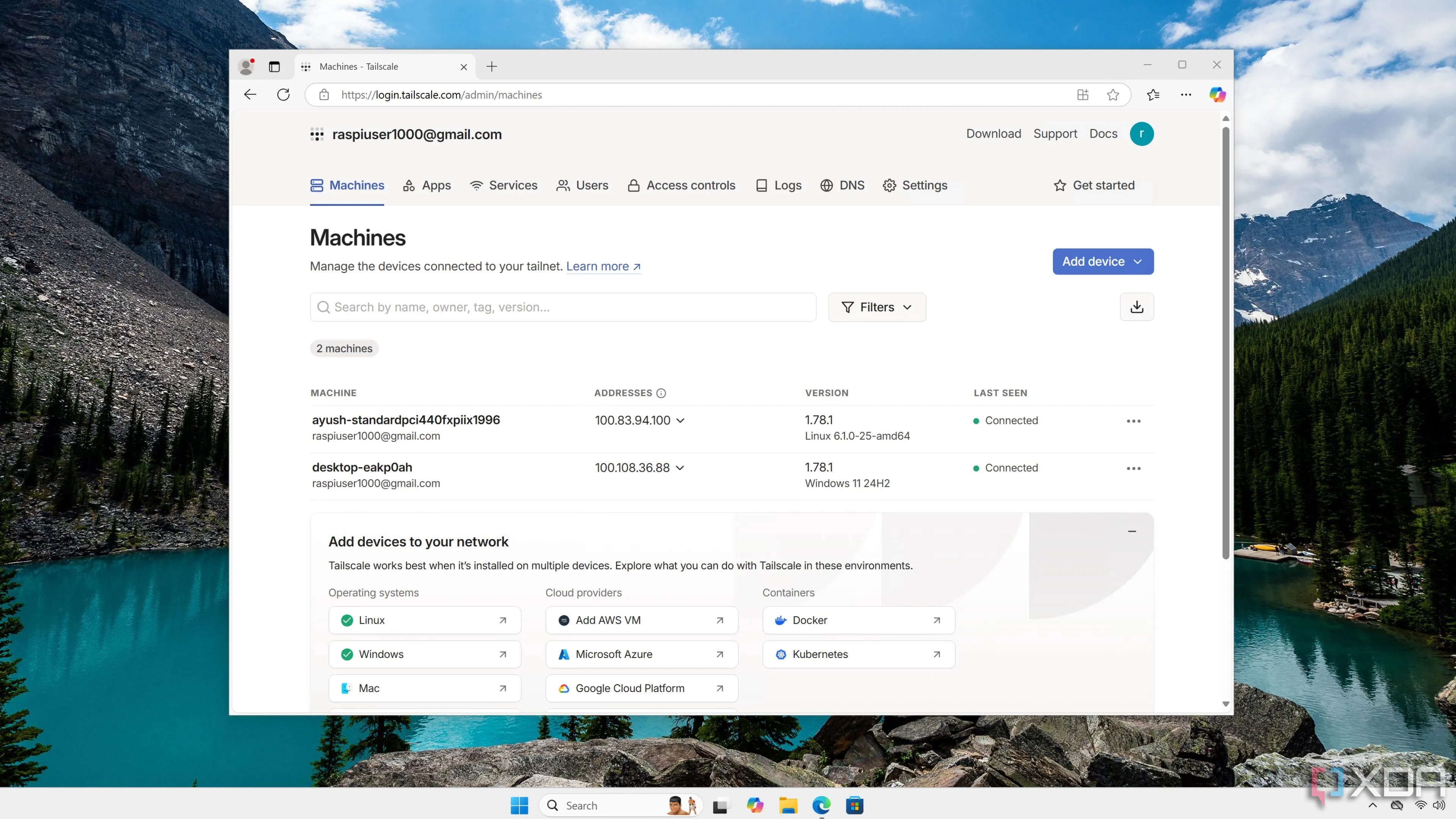 Giao diện người dùng web của Tailscale hiển thị các thiết bị đã kết nối VPN
Giao diện người dùng web của Tailscale hiển thị các thiết bị đã kết nối VPN
Sở hữu một Home Lab thật tuyệt vời, và bạn có thể dễ dàng thiết lập để truy cập từ xa trong mạng nội bộ của mình. Nhưng điều gì sẽ xảy ra khi bạn không ở nhà mà vẫn cần truy cập dữ liệu trong Home Lab? Đây chính là lúc một dịch vụ VPN (mạng riêng ảo) như Tailscale phát huy tác dụng.
Tailscale cho phép bạn mở một cổng giao tiếp cụ thể để kết nối vào Home Lab từ bất cứ đâu trên thế giới bằng cách sử dụng cấu hình VPN phù hợp. Tất cả những gì bạn cần làm là thiết lập Tailscale trên Home Lab, sau đó cài đặt ứng dụng khách trên máy tính xách tay Windows của bạn và thiết lập kết nối đến Home Lab. Sau đó, mỗi khi cần, bạn chỉ việc kích hoạt kết nối và có thể duyệt các tệp trong Home Lab một cách tiện lợi. Việc này dễ dàng hơn bạn nghĩ và có thể cực kỳ hữu ích trong những trường hợp khẩn cấp hoặc khi bạn cần làm việc từ xa.
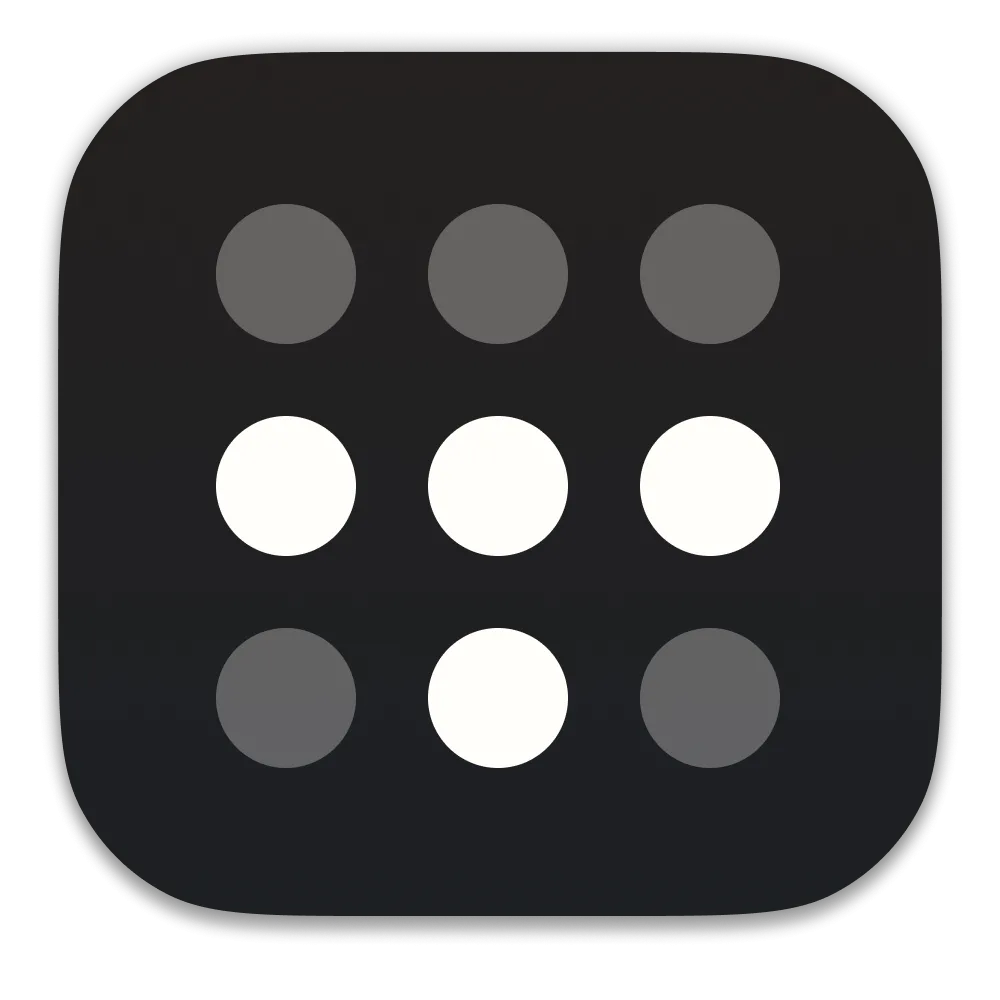 Biểu tượng ứng dụng Tailscale, giải pháp VPN Mesh
Biểu tượng ứng dụng Tailscale, giải pháp VPN Mesh
2. SyncThing
Tự động đồng bộ hóa tệp của bạn
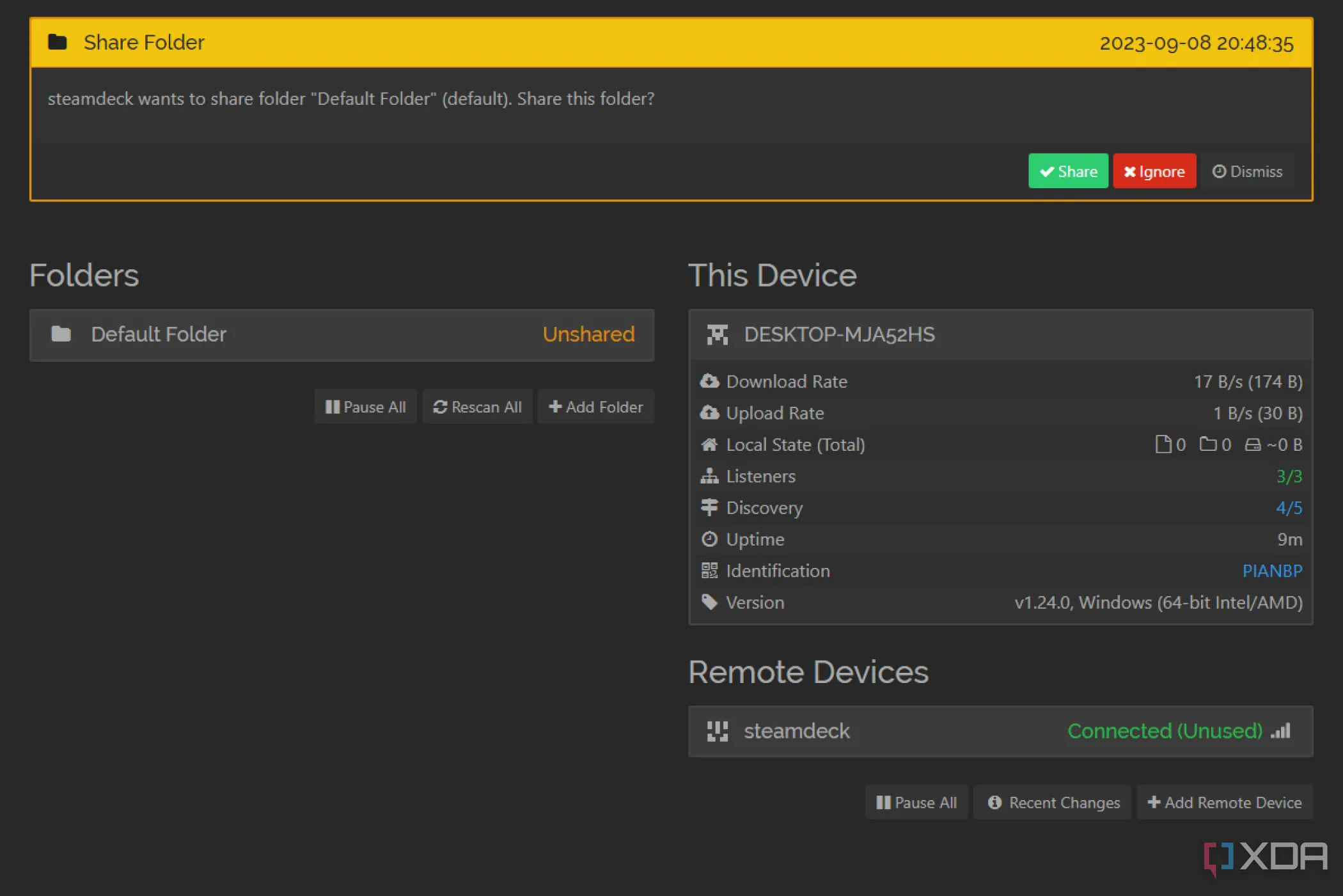 Giao diện SyncThing minh họa cách chia sẻ và đồng bộ thư mục giữa các thiết bị
Giao diện SyncThing minh họa cách chia sẻ và đồng bộ thư mục giữa các thiết bị
Home Lab của bạn sẽ là nơi lưu trữ vô số tệp, và mặc dù nhiều tệp có thể chỉ cần thiết trên Home Lab, nhưng một số khác bạn có thể muốn tải về PC của mình. Hoặc bạn muốn có một thư mục trên PC tự động đồng bộ hóa với Home Lab, ví dụ như thư mục chứa các tệp đa phương tiện mà bạn muốn truyền phát qua mạng.
SyncThing là một chương trình được thiết kế đặc biệt cho mục đích này. Mục đích của nó là đồng bộ hóa các thư mục giữa các PC khác nhau bằng cách sử dụng kết nối an toàn và riêng tư, loại bỏ sự phụ thuộc vào các giải pháp đám mây của bên thứ ba. Tương tự như các công cụ khác, bạn sẽ cần thiết lập nó trên Home Lab và sau đó cài đặt ứng dụng khách cho PC Windows của mình. Nhưng một khi đã hoàn tất, việc sử dụng SyncThing khá dễ dàng và mang lại hiệu quả cao trong việc quản lý dữ liệu.
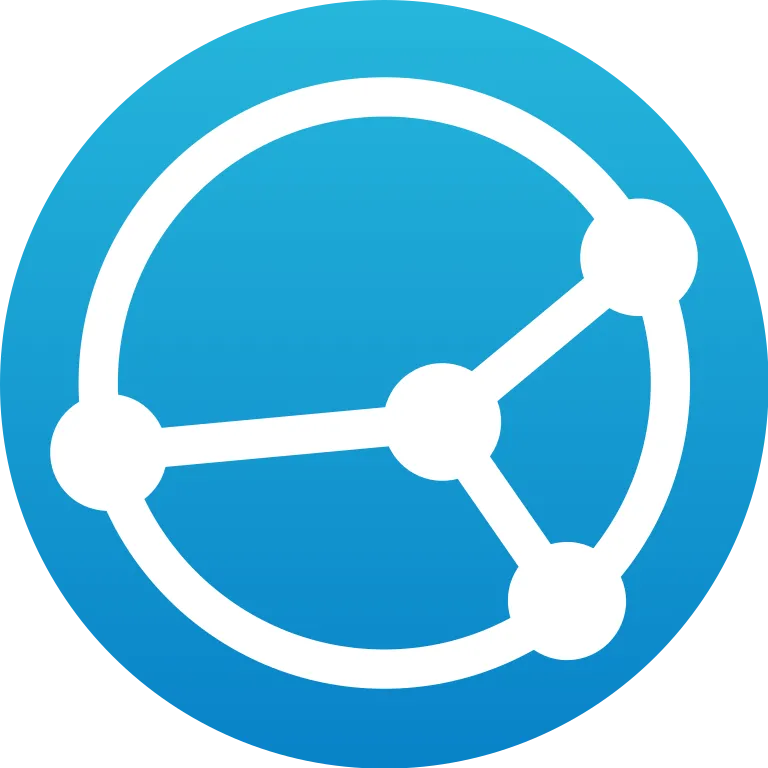 Biểu tượng ứng dụng SyncThing, phần mềm đồng bộ hóa file ngang hàng
Biểu tượng ứng dụng SyncThing, phần mềm đồng bộ hóa file ngang hàng
1. Nextcloud
Đám mây riêng tư của bạn
 Giao diện Nextcloud, giải pháp lưu trữ đám mây riêng tư tự host
Giao diện Nextcloud, giải pháp lưu trữ đám mây riêng tư tự host
Cuối cùng, một trường hợp sử dụng tuyệt vời khác cho Home Lab là biến nó thành máy chủ lưu trữ đám mây riêng tư của riêng bạn. Có một vài giải pháp có thể giúp bạn biến Home Lab (hoặc thậm chí là một thiết bị NAS) thành một ổ đĩa đám mây để lưu trữ tệp và giúp chúng dễ dàng truy cập được từ các thiết bị trong mạng của bạn. Trong số đó, Nextcloud là một lựa chọn rất phổ biến và đáng tin cậy.
Để nhấn mạnh thêm, Nextcloud là một dịch vụ mà bạn có thể thiết lập trên Home Lab để biến nó thành một dịch vụ tương tự như OneDrive, Google Drive, ngoại trừ tất cả dữ liệu được lưu trữ trên thiết bị của bạn và không bao giờ được gửi đến bên thứ ba. Thậm chí, Nextcloud còn có thể tích hợp tất cả các loại công cụ như bộ ứng dụng văn phòng, cho phép bạn chỉnh sửa tệp trực tiếp trong Nextcloud mà không cần tải xuống PC rồi tải lại phiên bản đã cập nhật. Đây là một giải pháp toàn diện cho nhu cầu lưu trữ và làm việc trên đám mây riêng tư.
Đây chỉ là khởi đầu
Mặc dù tất cả các công cụ này được xem là thiết yếu nếu bạn là người yêu thích khám phá và vận hành Home Lab, nhưng còn hàng tá những điều khác mà bạn có thể thử nghiệm khi đi sâu hơn. Nếu bạn vẫn tương đối mới mẻ với ý tưởng về Home Lab, chắc chắn hãy thử tìm hiểu những phần mềm này. Chúng sẽ cho bạn thấy Home Lab có thể mang lại những giá trị đáng kinh ngạc như thế nào cho công việc và trải nghiệm công nghệ của bạn.


